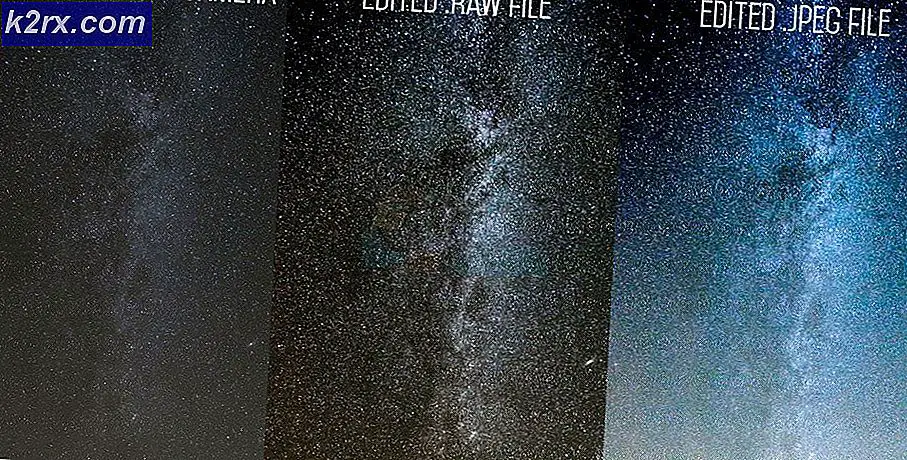Fiks: ERR_EMPTY_RESPONSE eller ingen data mottatt feil
Ingen data mottatt eller ERR_EMPTY_RESPONSE feilen kan ofte komme mens du surfer på Internett på Internett. Det betyr ganske enkelt at nettsiden du prøver å få tilgang til, ikke svarer eller sender data til dine forespørsler. Mange av brukerne har møtt dette problemet på deres nettsteder som bruker WordPress som et innholdsadministrasjonssystem, men noen ganger har tilgang til andre nettsteder som YouTube og Facebook også gitt denne feilen. Denne feilen kan teknisk sett komme opp på et hvilket som helst nettsted og 99% av tiden, det skyldes konflikter, forstyrrelser på nettsiden eller webserveren, for eksempel Plugins-konflikter på WordPress eller på grunn av server- eller vertbuffer, for eksempel memcache eller apc-cache. Det er ikke så mye en bruker kan gjøre med mindre nettstedet åpnes fint på andre datamaskiner og ikke bare din.
Metode 1: Tilbakestill Winsock
Winsock korrupsjon er også kjent for å utløse slike feil. I de fleste tilfeller er problemet løst ved å tilbakestille winsock. For å tilbakestille winsock, følg trinnene nedenfor.
Trykk på Windows-tasten . Skriv inn cmd i søkeboksen. Fra listen over resultater som vises; høyreklikk på cmd og klikk Kjør som administrator . Hvis du er på Windows 8 eller 10, holder du Windows-tasten og trykker X. Velg Kommandoprompt (Admin) og klikk på den.
PRO TIPS: Hvis problemet er med datamaskinen eller en bærbar PC / notatbok, bør du prøve å bruke Reimage Plus-programvaren som kan skanne arkiver og erstatte skadede og manglende filer. Dette fungerer i de fleste tilfeller der problemet er oppstått på grunn av systemkorrupsjon. Du kan laste ned Reimage Plus ved å klikke herSkriv inn netsh winsock reset i vinduet svart kommandoprompt og trykk Enter .
Start systemet på nytt og kontroller at problemet er løst.
Metode 2: Tilbakestill nettverksstack
Trykk på Windows-tasten + X for å aktivere menyen over startknappen.
Velg Kommandoprompt (Admin) fra listen.
I terminalvinduet, skriv inn følgende kommando og trykk enter:
ipconfig / flushdns
ipconfig / registerdns
ipconfig / release
ipconfig / renew
netsh winsock reset katalog
netsh int ipv4 tilbakestill reset.log
netsh int ipv6 tilbakestill reset.log
pause
nedleggelse / r
Start datamaskinen på nytt nå.
Åpne nettleseren din og prøv å koble til samme nettsted som du fikk feilen mens du åpnet.
Metode 3: Deaktiver Antivirus / Brannmur eller VPN
Prøv å deaktivere Antivirus-programvaren, brannmuren og koble fra VPN-en. Sjekk deretter om nettstedet fungerer eller ikke.
Metode 4: Hosting Provider
Hvis dette nettstedet er ditt, snakk med webområdet ditt for å se om de kan gjenopprette nettstedet fra en sikkerhetskopi. Fortell dem om du nylig har endret noe. Problemet kan også oppstå hvis det har vært oppdateringer på server-siden, slik som WordPress Updating Automatically eller noen av pluginene blir oppdatert, eller hvis serveren har oppdatert PHP eller SQL (etc) på servernivå som påvirker alle nettsteder.
PRO TIPS: Hvis problemet er med datamaskinen eller en bærbar PC / notatbok, bør du prøve å bruke Reimage Plus-programvaren som kan skanne arkiver og erstatte skadede og manglende filer. Dette fungerer i de fleste tilfeller der problemet er oppstått på grunn av systemkorrupsjon. Du kan laste ned Reimage Plus ved å klikke her
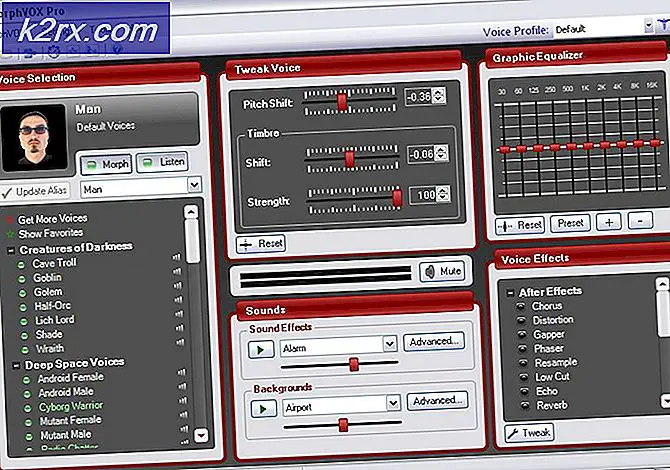
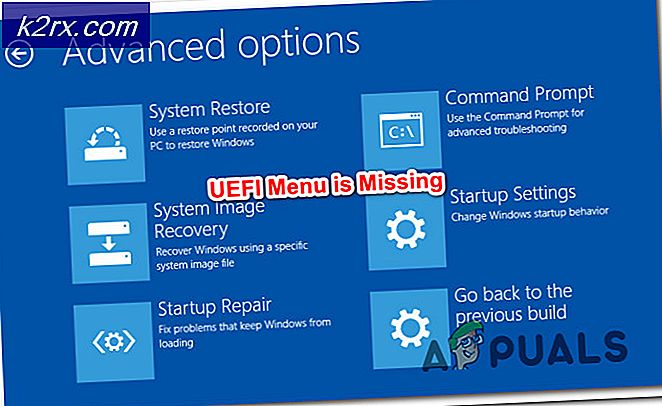

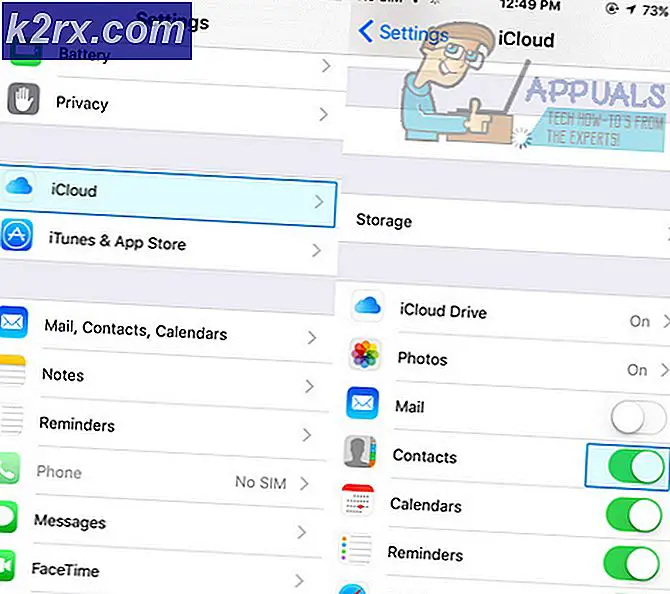
![Frosty Mod Manager lanserer ikke spill [Fixes]](http://k2rx.com/img/101361/frosty-mod-manager-wont-launch-games-fixes-101361.jpg)